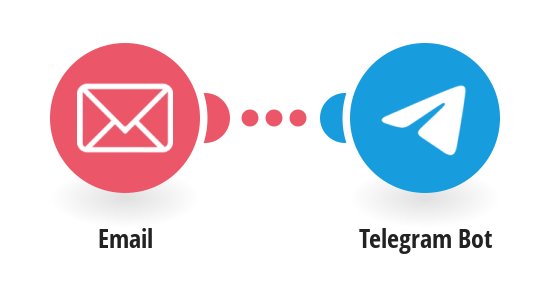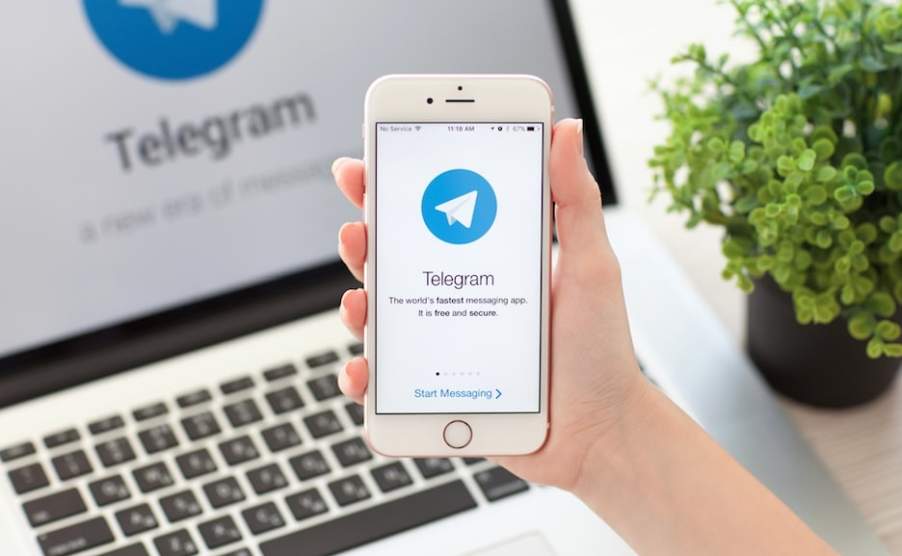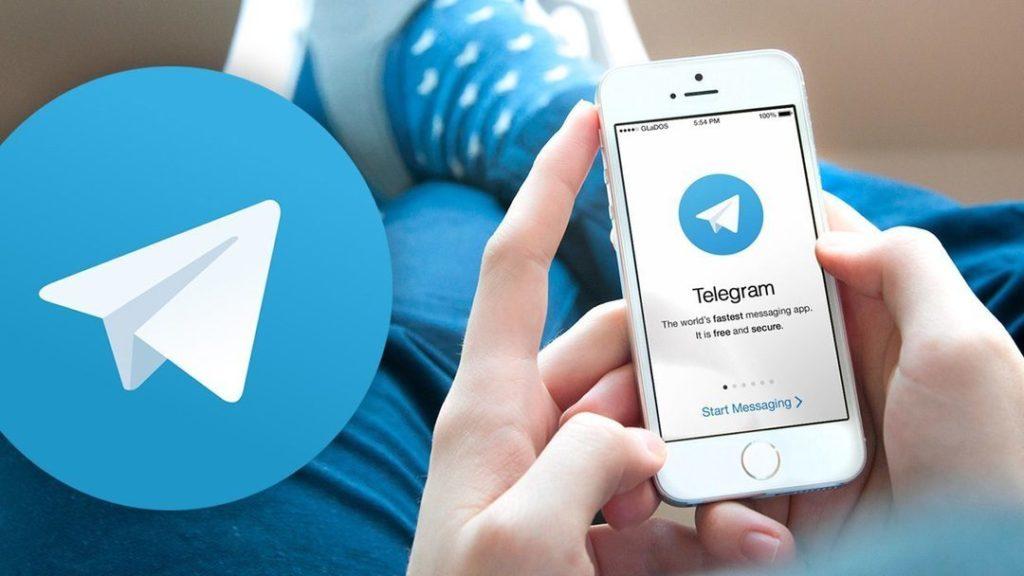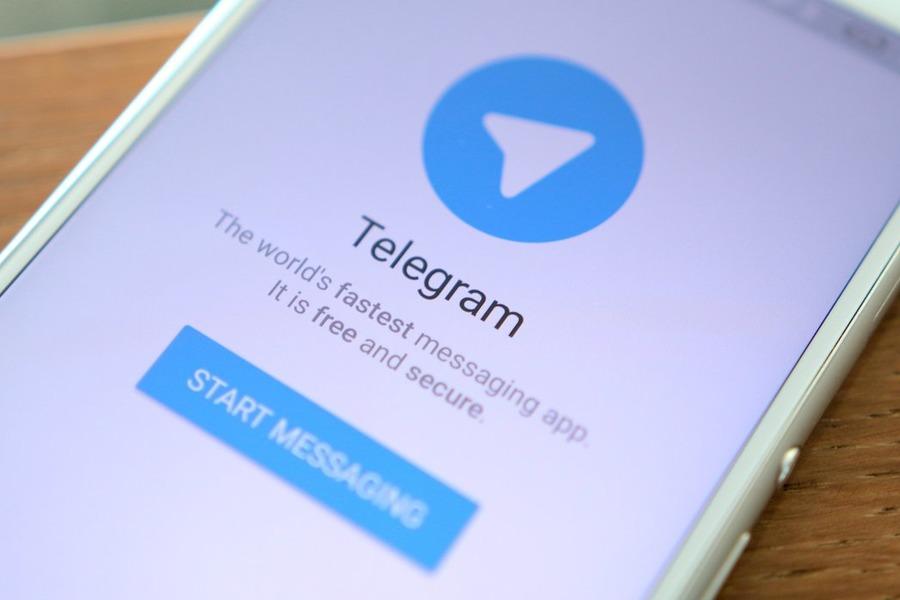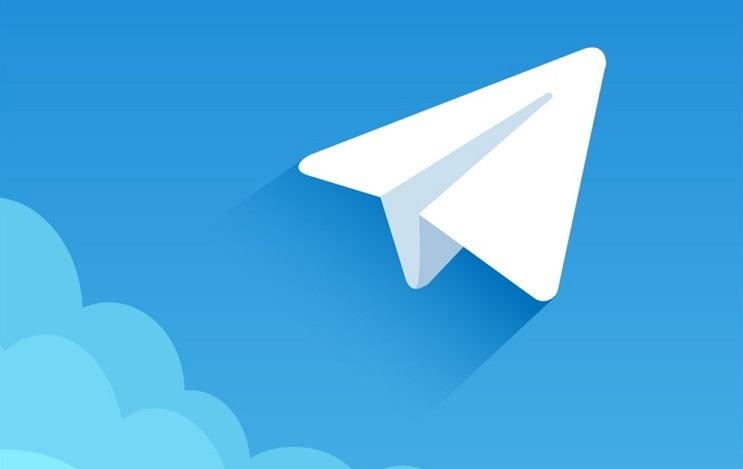Популярные мессенджеры выпускают десктопные версии – те, что устанавливают на компьютеры и ноутбуки. Для некоторых пользователей это удобнее: можно вести рабочие переписки, не вчитываясь в мелкий шрифт смартфона. Однако некогда полезная программа может оказаться ненужной. В этом случае она будет лишь засорять память устройства.
В статье разберемся, как удалить аккаунт Телеграм с компьютера и какой способ «сноса» учетной записи будет надежнее.
Причины удаления учетной записи Telegram с компьютера

Удалить профиль в Телеграме через компьютер так же просто, как и через смартфон. Особо актуально будет очищать данные в том случае, если вы пользовались чужим устройством.
Оставляя информацию своей страницы, вы рискуете раскрыть все переписки, видеозаписи и аудиофайлы посторонним.
Также удалить telegram account может потребоваться и при банальном нежелании пользоваться этим мессенджером. Избавиться от программы позволяется несколькими способами. Рассмотрим подробнее каждый из них.
Удаление профиля на официальном сайте
Для того чтобы удалить Телеграм с компа, не обязательно разбираться в настройках и искать системные папки. Самое простое решение – удалить свой аккаунт на офици-альном сайте программы (Телеграм.орг).
Для этого нам нужно:
- Удостовериться, что ноутбук подключен к Интернету, открыть веб-браузер.
- В окне поиска набрать «https://my.telegram.org/auth».
- На открывшейся странице ввести номер телефона, на который вы регистрировали профиль.
- После этого на смартфон придет пароль, который следует ввести в окно браузера.
- В появившемся списке выбираем «Deactivate (Delete) Account» (на русском «удалить аккаунт»).
- Вас попросят указать причину, по которой вы надумали удаляться. Выбираем ее из списка, кликаем по надписи «Done».
- Подтверждаем свое желание удалить учетную запись.
После этого зайти в профиль будет невозможно. Метод подходит и для телефонов на андроид-платформе, iphone.
Способы удаления программы «Телеграм» с ПК
Если по какой-то причине предыдущий online-вариант вам не подходит, попробуйте удалить страницу, а точнее программу, в офлайне. Полностью стереть компьютерную версию мессенджера можно по-разному.
Давайте разберемся, какой вариант будет удобнее для вас.
Панель управления Windows
Этот способ требует менее минуты:
- Первым делом нажимаем кнопку «Пуск» (нижний левый угол монитора).
- Выбираем из списка «Панель управления» / «Программы и компоненты».
- Перед вами откроется папка, в которой нужно найти иконку Телеграм.
- Жмем на нее правой кнопкой мышки, выбираем функцию «Удалить».
Если ваше устройство поддерживает Linux, поступаем так:
Заходим в центр приложений Убунту / «Установленные» / «Telegram» / «Удалить».
Файл unins000.exe

Можно пойти другим путем и выбрать опцию удаления, заложенную разработчиками программы.
Для этого необходимо:
- Найти ярлык Телеграм на рабочем столе компьютера и нажать на него правой кнопкой мыши.
- В открывшемся меню выбрать «Расположение файла».
- Всплывет окно. Теперь нужно найти в нем файл «Unins000.exe.» и кликнуть по нему два раза. После этого подтвердить запрос программы.
Мессенджер удален.
Обратите внимание, что алгоритм актуален для новых версий Виндовс. В версиях до 8.0 после манипуляций с ярлыком нужно выбрать пункт «Свойства» / «Расположение файла».
Деинсталлятор мессенджера
Для пользователей, не ищущих легких путей, есть еще один способ удалить Телеграм. Для него нам понадобится сторонняя программа – деинсталлятор.
Одной из самых популярных выступает «Revo Uninstaller».
- Открываем браузер, в строку поиска вводим название утилиты.
- Переходим на официальный сайт приложения, скачиваем программу («Скачать»).
- Кликаем два раза по файлу, соглашаемся с условиями разработчиков.
- Запускаем утилиту. Перед вами открылся список установленных на устройство программ.
- Находим в нем Телеграм, кликаем по иконке правой кнопкой мыши.
- В выпавшем меню выбираем пункт «Удалить», подтверждаем желание распрощаться с мессенджером.
Зачистка утилитой CCleaner
После того как программа будет удалена с ноутбука, на нем может остаться информационный «мусор» – мелкие файлы мессенджера, способные в дальнейшем помешать повторной установке. По их же вине компьютер будет «подвисать».
Полностью подчистить «телеграмные хвосты» рекомендуем с помощью нехитрой программы «CCleaner»:
- Через поисковик браузера находим утилиту и скачиваем ее.
- Двумя кликами мышки открываем приложение, соглашаемся с условиями разработчиков.
- Запускаем утилиту. В нижней части экрана жмем на кнопку «Анализ».
- Дожидаемся завершения, кликаем на «Очистка».
После этого ненужных данных не останется. Кстати, в будущем можно убирать с помощью Клинера другой информационный хлам. Делается это так же, как и в случае с Telegram.
Дистанционное удаление

Бывают ситуации, когда мы не можем зайти в свой аккаунт в Телеграм с компьютера. Это бывает обусловлено «битой» версией или техническим сбоем.
Паниковать не нужно, просто деактивируйте мессенджер дистанционно:
- Открываем приложение на смартфоне, жмем на три полоски в левой верхней части экрана.
- Переходим к пункту «Настройки» / «Конфиденциальность».
- Выбираем раздел «Активные сессии». Там отображены устройства, с которых вы заходили в свой профиль.
- Останавливаемся на том варианте, на котором вы намерены прервать сеанс. Можно выбрать опцию «Завершить все другие сеансы». В этом случае сессии оборвутся.
- Подтверждаем действие.
Последствия удаления профиля «Телеграм»
Вне зависимости от выбранного способа удаления, ваши диалоги и файлы потеря-ются. Восстановить переписки и данные групп будет невозможно, так как эта информация не хранятся на серверах. Единственный способ вернуться в мессенджер – зарегистрироваться в нем вновь.
Перед тем как нажать кнопку «Delete», убедитесь, что в профиле нет полезной информации: политика конфиденциальности приложения не предусматривает восстановления данных.
Детальная инструкция видна на видео: